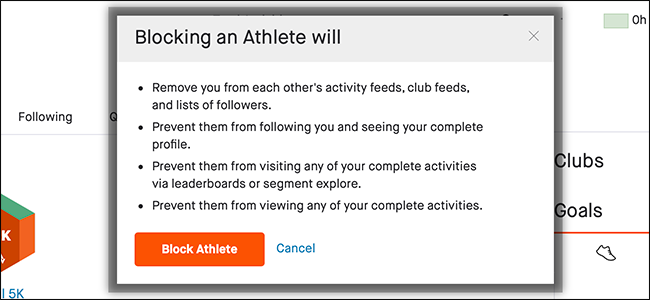
Si eres como yo, has descargado docenas de aplicaciones de iOS, las has probado y nunca más las has usado. En lugar de dejar que abarroten tu pantalla de inicio, debes deshacerte de ellos.
Eliminar aplicaciones es bastante sencillo, pero en realidad no se explica en ninguna parte de iOS. Dejar las aplicaciones sin usar puede hacer que su pantalla de inicio y también ocupen espacio innecesario. Siempre puedes volver a descargar una aplicación de la tienda, así que, ¿por qué no simplemente eliminarlas y sacarlas de tu camino? También puede eliminar las aplicaciones integradas de iOS que no usa . Cuando elimina una aplicación, la aplicación y sus datos se eliminan de su dispositivo. Si desea eliminar la aplicación, pero conservar sus datos, puede descargar la aplicación en su lugar. He aquí cómo hacer ambas cosas.
Eliminar una aplicación y sus datos
Toque y mantenga presionado el ícono de la aplicación en la pantalla de inicio hasta que los íconos comiencen a moverse. Tenga cuidado de no presionar demasiado, o activará 3D Touch.
Actualización : a partir de iOS 13, debes mantener presionado y tocar «Reorganizar aplicaciones» o mantener presionado hasta que el menú contextual desaparezca y los íconos comiencen a moverse.
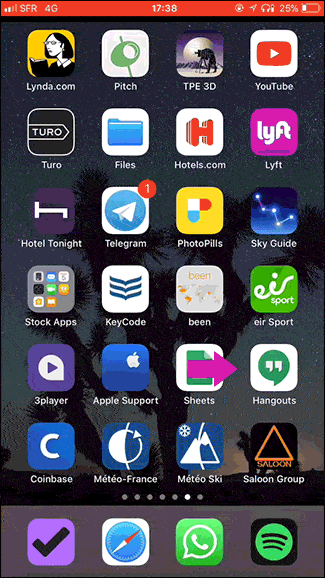
Cuando los íconos comiencen su pequeño baile, toque la «X» que aparece en la parte superior izquierda del ícono de la aplicación.

A continuación, toque «Eliminar» en la ventana de confirmación. La aplicación y todos sus datos se eliminan y el icono de la aplicación desaparece de la pantalla de inicio.
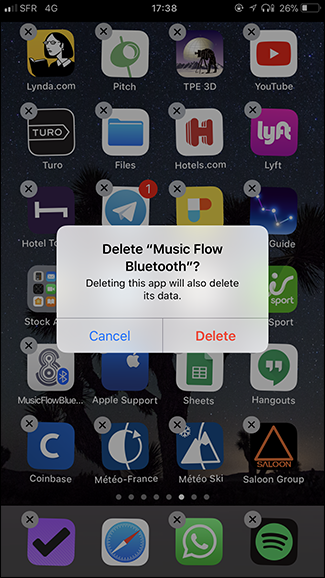
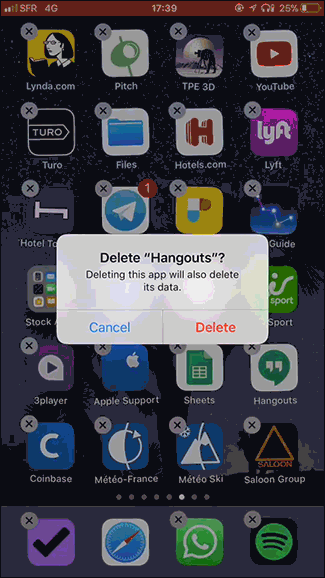
También puede eliminar aplicaciones yendo a Configuración> General> Almacenamiento de iPhone (o Almacenamiento de iPad).
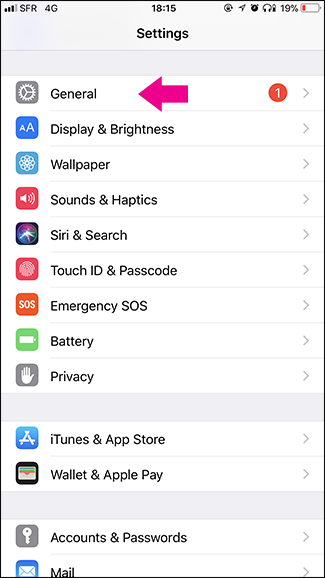
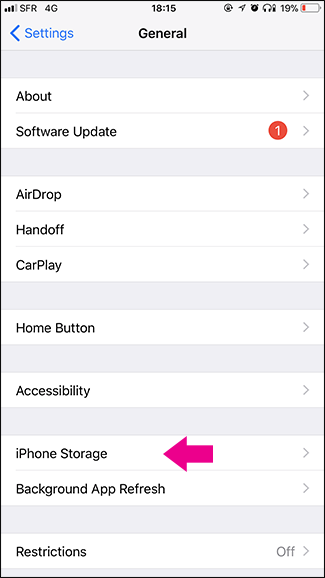
Aquí, verá una lista de todas las aplicaciones en su dispositivo iOS, así como la cantidad de espacio que ocupan.

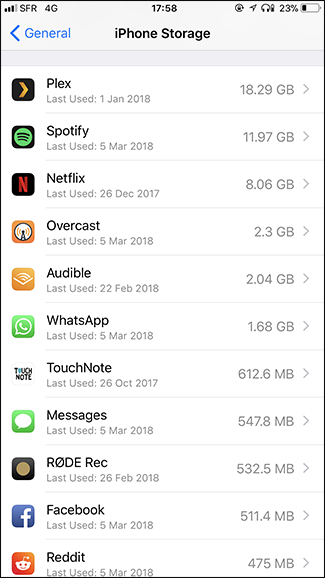
Toque una aplicación de la lista. En la página de la aplicación, toque la opción «Eliminar aplicación» y luego confirme la eliminación.
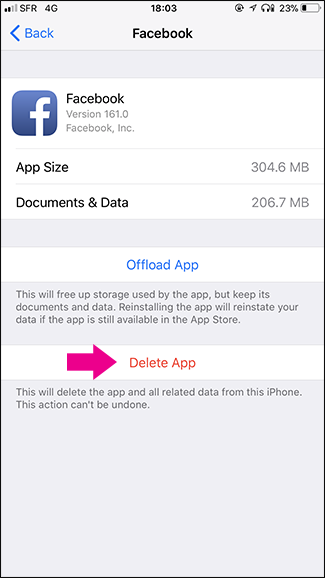
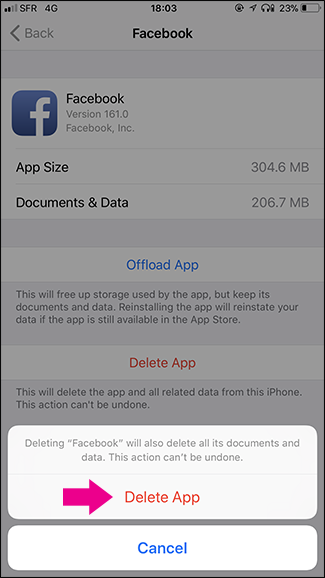
Una vez más, la aplicación y todos sus datos se eliminan de su dispositivo.
Descargue una aplicación, pero conserve sus datos
Si desea eliminar una aplicación pero no desea eliminar todos sus datos, puede optar por descargarla . Esto elimina la aplicación, pero conserva todos los datos que ha creado en su dispositivo iOS.
Para descargar una aplicación, vaya a Configuración> General> Almacenamiento de iPhone (o Almacenamiento de iPad).
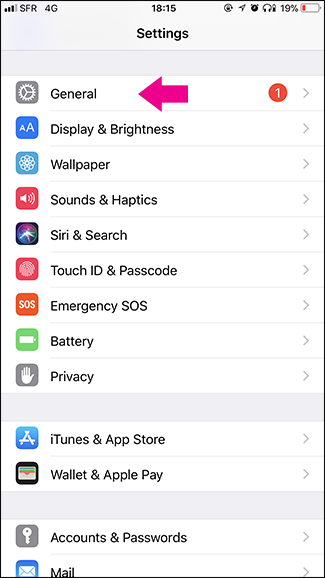
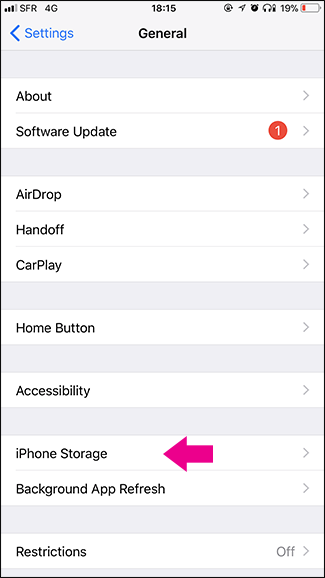
Para configurar su dispositivo iOS para que descargue automáticamente las aplicaciones no utilizadas cuando empiece a quedarse sin espacio, toque Activar junto a Descargar aplicaciones no utilizadas.
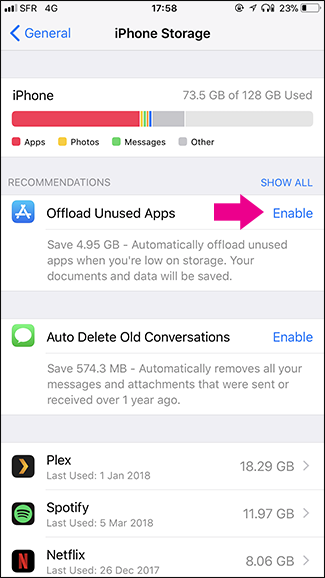
Para descargar una aplicación individual, toque la aplicación en la lista un poco más abajo en esa página. En la página de la aplicación, toque la opción «Descargar aplicación» y luego confirme su acción.


Esto elimina la aplicación, pero conserva sus datos. Y, por supuesto, puede reinstalar la aplicación en cualquier momento desde la App Store.


